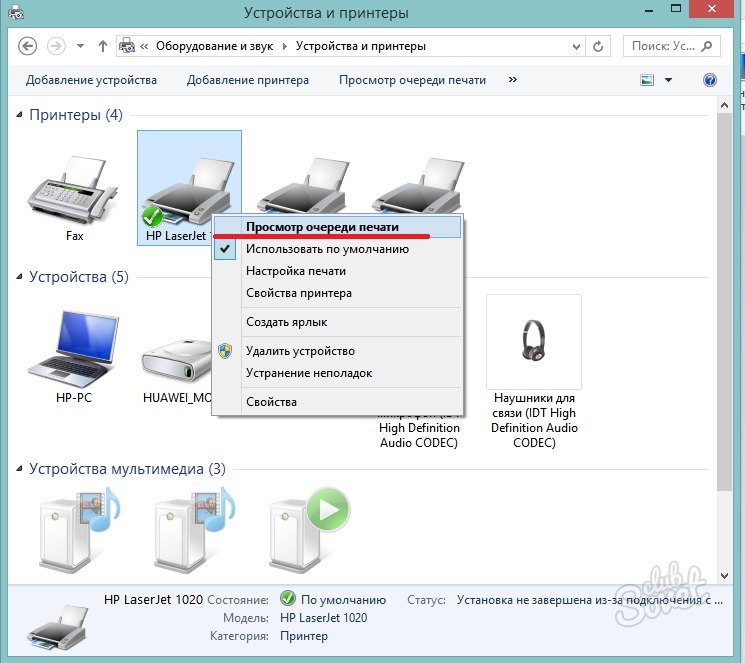در خانه بسیاری از کاربران رایانه های شخصی وجود دارد پرینتر برای یک مدت طولانی بوده است. این کاملا راحت است، چرا که در هر زمان شما می توانید اسناد و فایل های شما نیاز چاپ با این حال، آن است که اغلب ممکن است به رعایت گسل ها و خطاها در چاپگر. به عنوان مثال، شما ضروری و مورد نیاز به لغو مهر و موم تا زمانی که آغاز شده، و یا چاپگر متوقف پاسخ به هر گونه دستورات است.
چگونه برای لغو چاپ بر روی چاپگر: راه اول
به عنوان یک قاعده، لغو فوری چاپ بر روی چاپگر ممکن است لازم باشد که سیستم نتواند. پیش از این، آن است که اغلب در مدل های قدیمی از پرینترهای جوهر افشان مشاهده شد، زمانی که مقاله به پایان می رسد به طور ناگهانی در بلوک. کاربر تا به حال به طور کامل راه اندازی مجدد سیستم، و گاهی اوقات بیش از یک بار که چاپگر دوباره در صفوف بود. تعداد کمی از مردم می دانند، اما برای این که شما به سادگی می توانید حذف تمام عملیات چاپگر فعلی از صف.
- نخست سینی از کامپیوتر خود را باز در اکسپلورر را به سمت راست است. اگر چاپگر در حال اجرا است، شما قطعا نماد چاپگر را ببینید.
- کلیک کنید بر روی آن راست کلیک کنید و "دستگاه های گسترش و پرینتر" آیتم را انتخاب کنید.
- شما دریافت می کنید فورا در صفحه تمام فرآیندهای در حال اجرا در چاپگر. در اینجا شما نیاز به انتخاب ماوس است که سند این است که در حال حاضر در نسخه قابل چاپ.

- راست کلیک کنید و سپس انتخاب کنید "لغو" را از لیست کشویی.

- شما خواهید مانند یک پنجره با تایید از اقدامات خود را ببینید.

چاپگر شما ممکن است برخی از زمان برای صرفنظر چاپ، به خصوص اگر از آن قدیمی است. به محض این که یک پنجره کاملا خالی می بینید - وظایف لغو می شوند، شما می توانید به استفاده معمول از کامپیوتر و پرینتر را ادامه دهید.

چگونه برای لغو چاپ بر روی چاپگر: راه دوم
اگر در مورد اول، لغو چاپ کار نمی کند، یا پرینتر در یک سینی از کامپیوتر نمایش داده نمی شود، پس از آن شما را مجبور به عمل متفاوت است. این روش تا حدودی طولانی تر، اما به معنی راه اندازی تنظیمات چاپگر به طور مستقیم از کنترل پنل.
- برو به کامپیوتر من یا کامپیوتر است. آن را می توانید به طور مستقیم در منوی Start در اکسپلورر است.
- اگر ویندوز 8 یا 10 دارید، به بالای پنجره توجه کنید. در آنجا شما دکمه "پانل باز کنترل" را پیدا خواهید کرد.
- در نسخه های دیگر سیستم، کنترل پنل بلافاصله در ابتدا است.

- به محض اینکه پانل کنترل باز می شود، مرتب سازی بر اساس دسته بندی در گوشه بالا سمت راست به طوری که شما احساس راحتی تر برای پیدا کردن یکی از دلخواه. روی رشته "نمایش دستگاه ها و چاپگر" کلیک کنید.

- در اینجا در بخش "چاپگرها"، چاپگر را پیدا کنید، چاپ، که در آن شما باید در حال حاضر باید لغو کنید. این بسیار ساده است: نام هر یک را بخوانید و روی آن کلیک راست کنید.
- رشته صف چاپ را انتخاب کنید. حالا تمام اقدامات را از پاراگراف اول مقاله تکرار کنید. بنابراین شما چاپگرها را باز می کنید، حتی اگر آنها در سینی نمایش داده نشوند.
البته، هنوز تعداد توصیه هایی برای متوقف کردن مهر و موم اسناد وجود دارد:
- اگر شما نمیتوانید چاپگر را برای لغو چاپ باز کنید، می تواند با فرآیند دیگری مشغول باشد. شما باید مدیر وظیفه را باز کنید، یک فرآیند را در آن پیدا کنید که به چاپگر اجازه نمی دهد باز شود. اغلب این ویراستاران متن که در آن خطایی رخ داده است؛
- به عنوان یک مورد شدید، کامپیوتر را مجددا راه اندازی کنید. اضافی با فشار دادن کلید قدرت و نگه داشتن آن. چاپگر تنها زمانی که کامپیوتر خاموش می شود، دوباره راه اندازی مجدد می شود؛
- فراموش نکنید که مقدار کاغذ را قبل از چاپ بررسی کنید تا حوادث با خطاهای چاپگر رخ دهد؛
- هنگامی که فرایند در حال اجرا است، چاپگر بسیار نامطلوب است، اما می تواند به پیکربندی آن آسیب برساند. در آینده، تجهیزات به سادگی حاضر به شروع دوباره شروع می شود.